臺式電腦怎么一鍵重裝win10系統?很多人都是使用臺式電腦進行辦公,不過使用久了電腦系統總是會出現故障問題,如果嚴重的話就需要進行重裝系統。今天小編就用最簡單的一鍵重裝方式教大家重裝win10系統,有需要的小伙伴可以自行觀看。
溫馨小提示:使用韓博士進行重裝系統的時候,打開之前先將所有的殺毒軟件關閉,以免系統重裝失敗。
一鍵重裝win10系統具體步驟
1.提前下載韓博士裝機大師工具,隨后在界面中點擊“一鍵裝機”中的“開始重裝”。
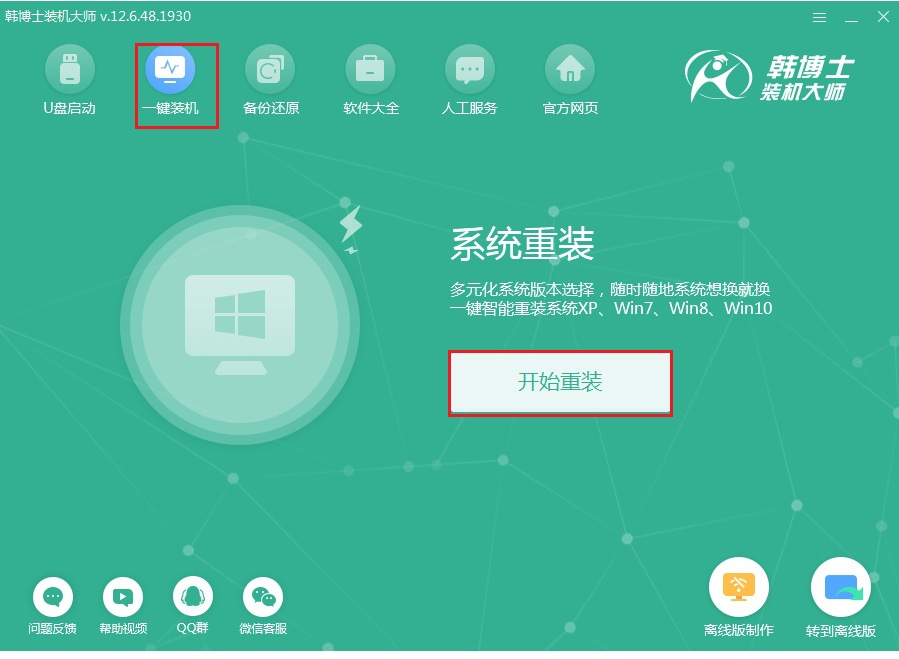
2.韓博士開始自動檢測電腦中的基本配置信息,隨后點擊“下一步”繼續操作。在當前界面中選擇win10系統文件進行下載,小編直接選擇win10家庭版,最后點擊“下一步”。
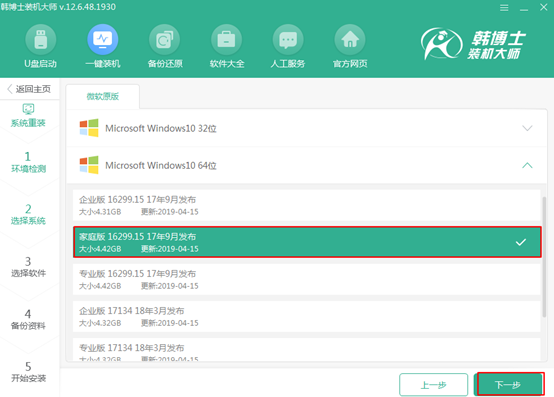
3.在以下界面中根據自己需要勾選安裝軟件和重要文件進行備份,最后點擊“開始安裝”即可。
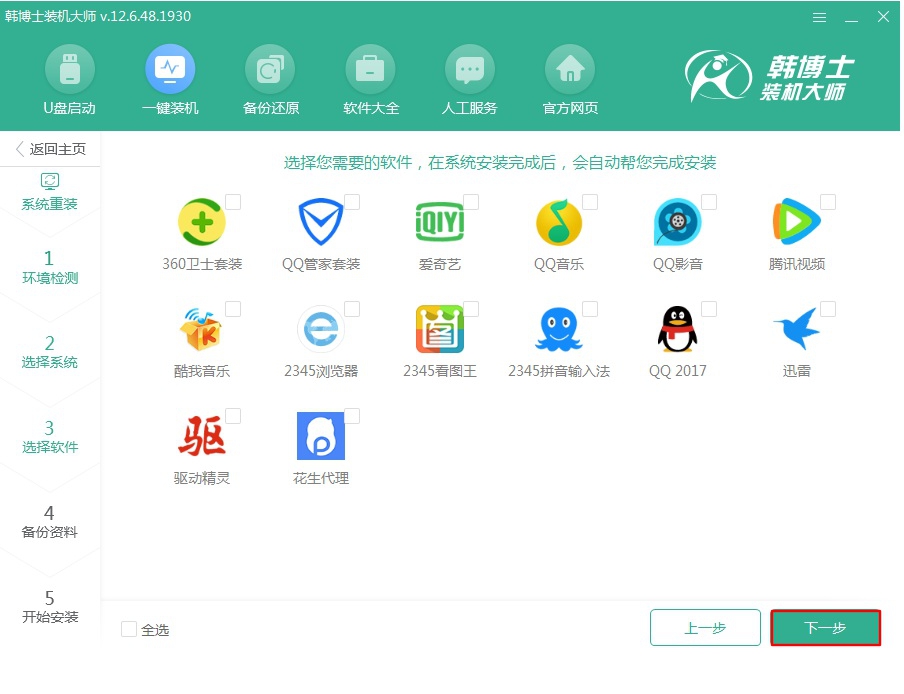
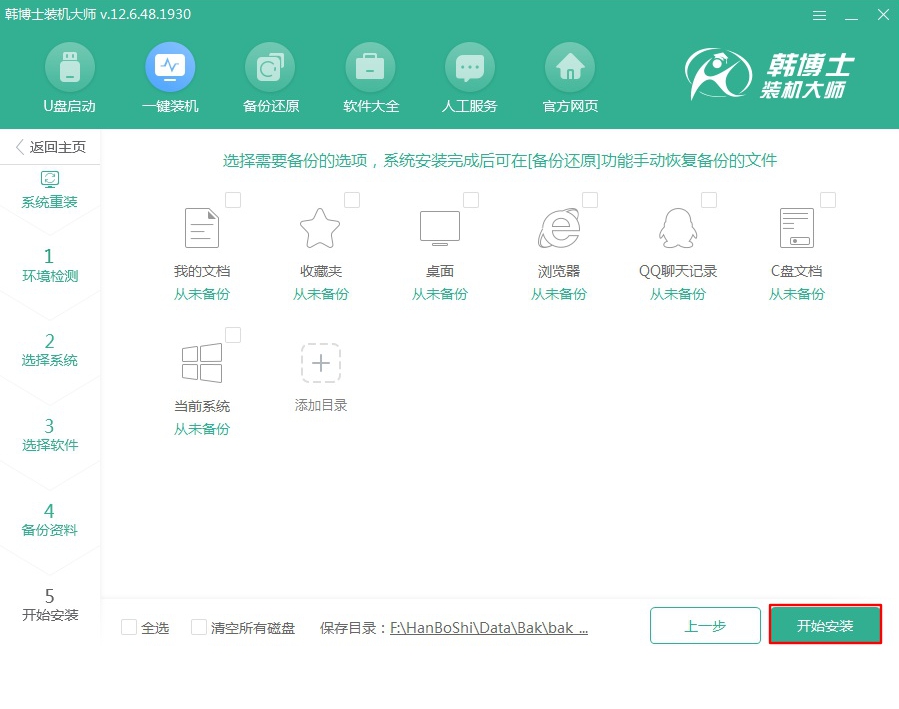
4.韓博士開始自動下載系統文件,此過程中無需手動操作。
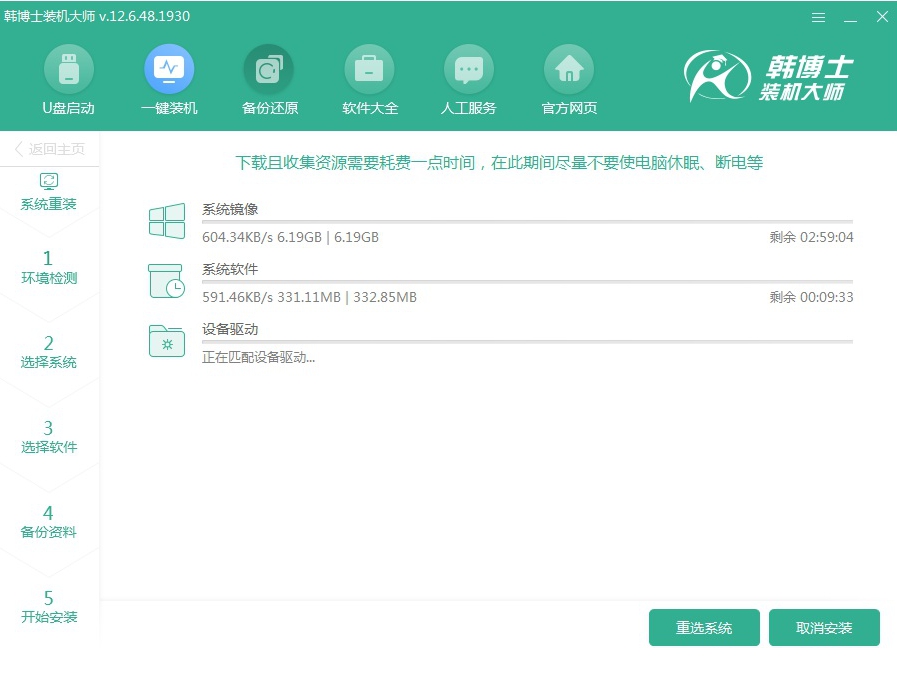
5.系統文件下載成功后,在彈出的界面中點擊“立即重啟”電腦。
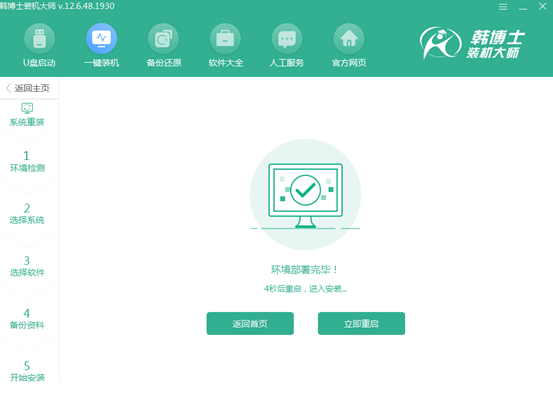
6.電腦重啟后,需要在以下界面中選擇韓博士PE選項回車進入。
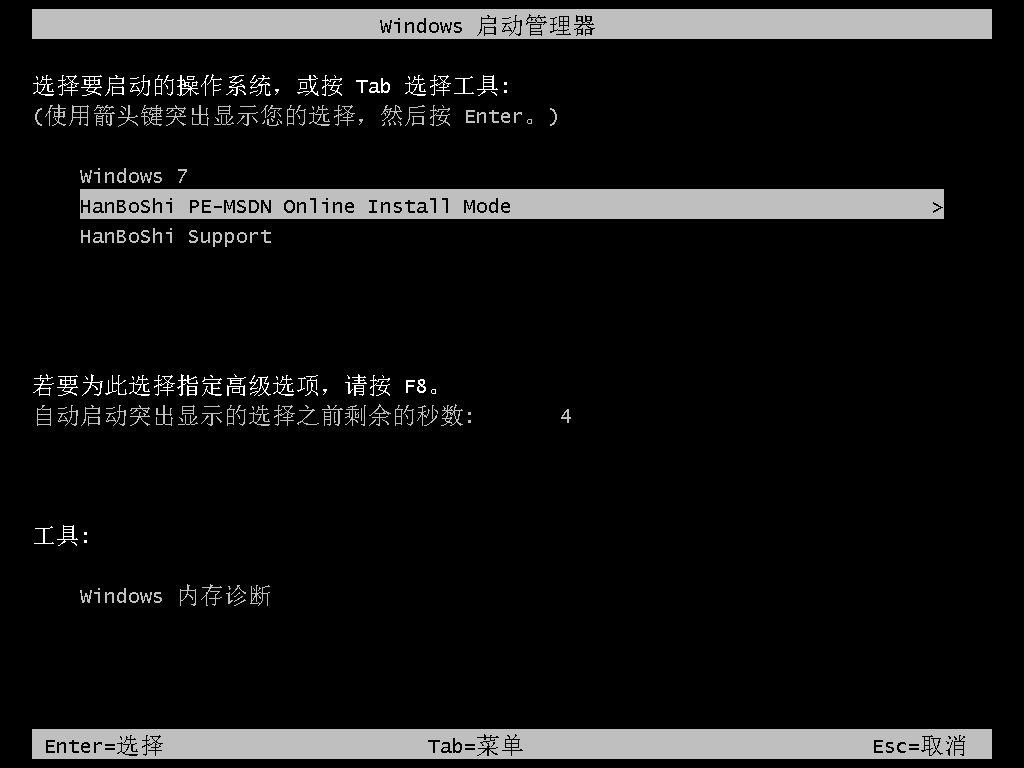
經過以上操作成功進入韓博士PE系統后,韓博士裝機工具自動為我們安裝系統,請大家耐心等待安裝完成即可。
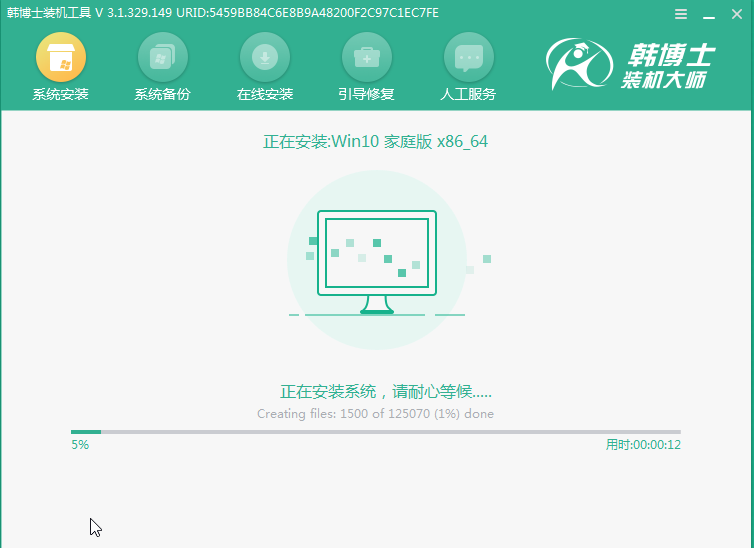
7.系統成功安裝后開始“立即重啟”電腦或者等待電腦自行重啟。
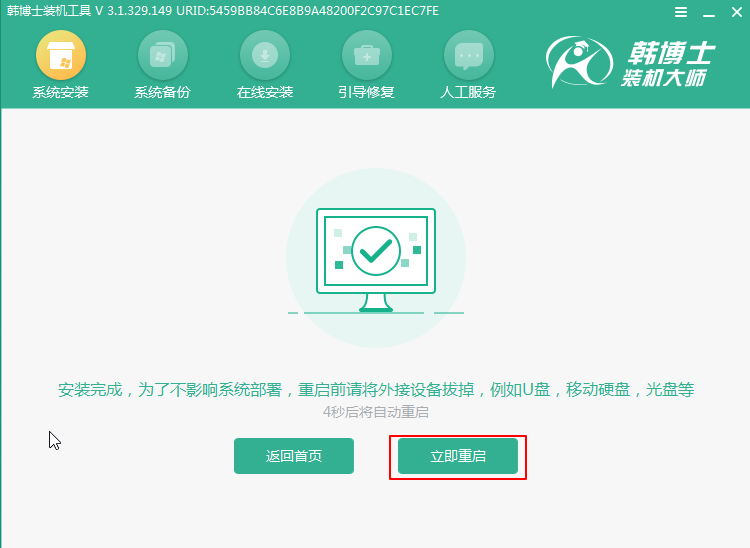
經過多次的重啟部署安裝,最后電腦最終會進入win10桌面,此刻win10系統在線重裝完成。
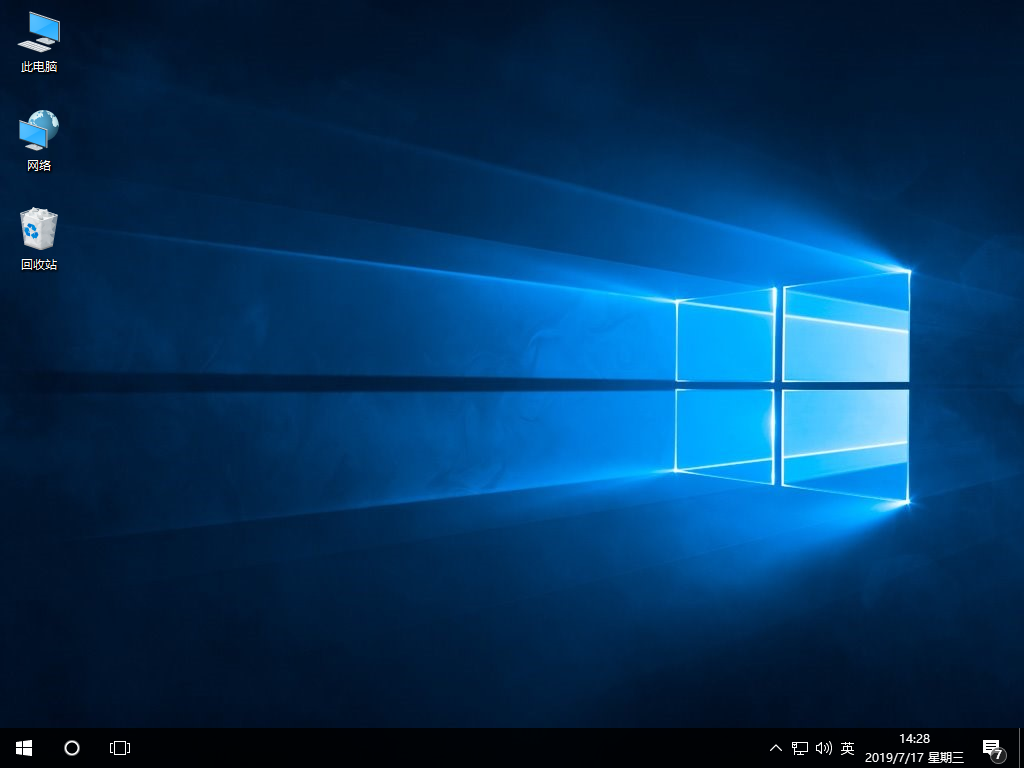
以上就是本次小編為大家帶來的臺式電腦怎么一鍵重裝win10系統的詳細教程,如果大家覺得有用的話可以將此篇教程分享給更多需要的小伙伴。

